Новости
- створення копії
- відновлення закладок
- відновлення закладок
- Для чого потрібні HTML бекапи
- Як створити бекапи
- Бекап файлу за допомогою Bookmarks
- Як повернути вилучені закладки
- Як відновити закладки в Firefox?
- Як скопіювати закладки?
- Як же відновити зниклі закладки
- Як зберегти всі закладки в firefox
Mozilla Firefox - популярний веб-браузер з відкритим вихідним кодом від компанії Mozilla , В якому реалізовано безліч функцій (вкладки для сторінок, пошук у вмісті, окремий рядок для звернення до пошуковим системам , Гнучка система закладок для збереження окремими сторінками і швидкого доступу до них). У нього також можна додати додаткові функції, встановивши спеціальні додатки з вбудованого каталогу розширень Firefox .
У браузері Firefox передбачена можливість створювати резервні копії закладок і відновлювати їх з збереженого файлу. Функція може бути корисна при перевстановлення програми або системи в цілому, а також для перенесення закладок в іншу копію програми на другому комп'ютері. Для того щоб відновити закладки в Mozilla Firefox, досить вибрати заздалегідь створену копію або відновити їх з автоматичної копії, яка створюється браузером кожен день (на стандартних настройках).
Швидка навігація по статті
створення копії
Для того щоб створити копію збережених закладок і експортувати їх в окремий файл потрібно:
- Запустити браузер Mozilla Firefox.
- Натиснути комбінацію клавіш «Ctrl» + «Shift» + «B».
- Натиснути на кнопку «Імпорт та резервні копії».
- Вибрати в випадаючому меню пункт «Створити резервну копію».
- Ввести у вікні ім'я файлу і вказати цільову папку.
- Натиснути кнопку «Зберегти».
відновлення закладок
Для того щоб відновити список закладок браузера Firefox з заздалегідь збереженого файлу або автоматичною резервної копії потрібно:
- Запустити програму.
- Відкрити менеджер закладок натисканням комбінації клавіш «Ctrl» + «Shift» + «B».
- Клікнути на кнопку «Імпорт і резервні копії».
- Вибрати в випадаючому списку пункт «Відновити резервну копію від ...».
- У списку, вибрати одну з доступних копій або натиснути кнопку «Вибрати файл» для відкриття вікна провідника і вказівки шляху до збереженого файлу закладок Firefox в форматі * .json.
- Підтвердити виконання операції і заміну всіх поточних доступних закладок на закладки з файлу, що імпортується.
- Закрити вікно.
з друзями в соц. мережах:
В даний час сучасні користувачі мають досить велику кількість закладок з різних інтернет-сторінок. Це і часто відвідувані соціальні мережі, відео, потрібні сторінки або просто джерело, який зберегли для якогось випадку.
Багато створюють ці списки протягом років. І в зв'язку з тим, що система GoogleChrome не може забезпечити повного спектру захисту, то вірусні програми можуть втрутитися в коректну роботу браузера і в усі зберігається на ньому дані. У цій статті ми розглянемо, як можна повернути зниклі або віддалені закладки в Google Chrome .
відновлення закладок
Творці Google створили велику хмарне сховище інформації, де можуть зберігатися всі налаштування профілю гугл хром, а ще закладки, в тому числі і візуальні, щоб була можливість відновити їх у разі потреби.
Щоб мати вільний доступ до сервісу потрібно всього лише зробити невелику реєстрацію, яка є безкоштовною.
Вам необхідно лише мати особисту поштову скриньку Google:
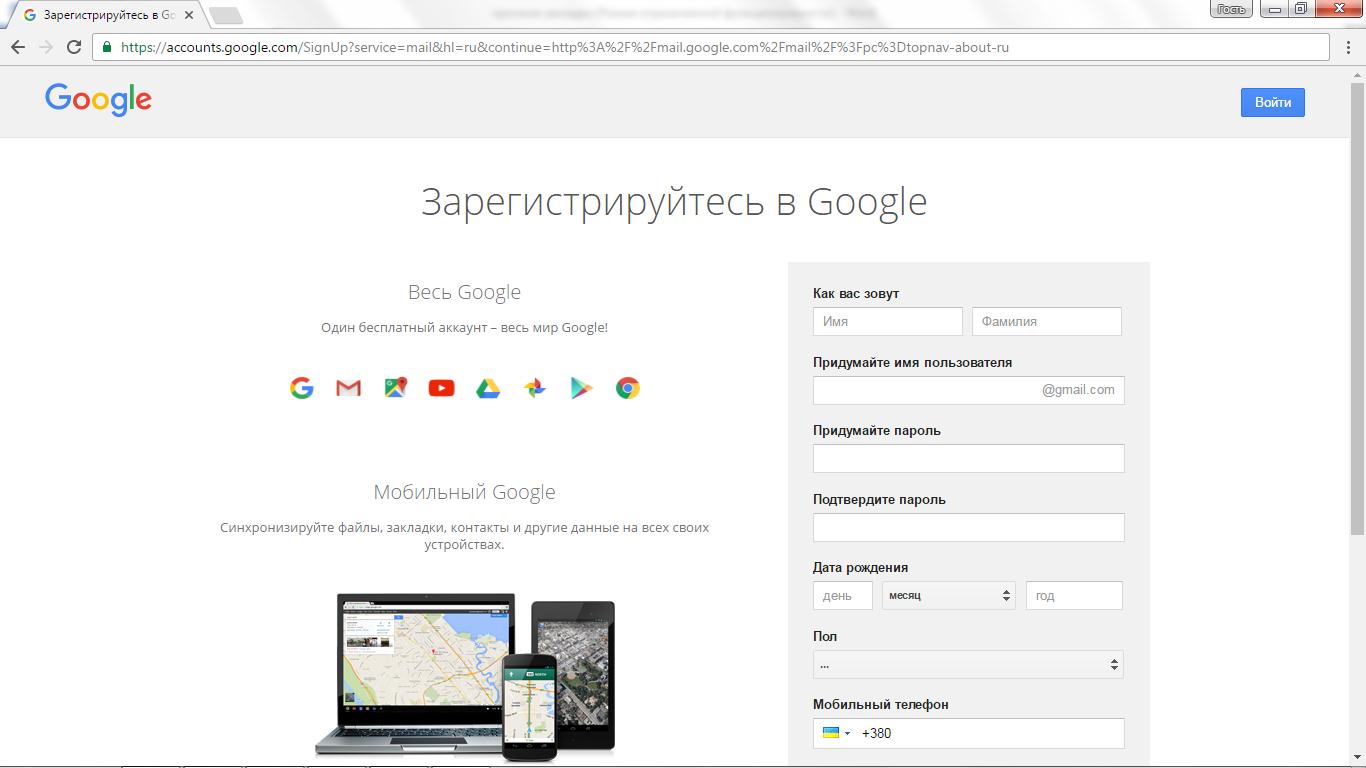
Після всіх виконаних процедур у вас з'явиться аккаунт в гул, який буде служити для авторизації на багатьох сайтах, а також в самому браузері хром. Щоб авторизуватися вам потрібно буде слідувати нижче наведеними пунктам:
- Завантажте браузер Google Chrome.
- Відкрийте меню налаштувань в Google (горизонтальні смужки, що знаходяться в кінці рядка пошуку, праворуч).
- Відкрийте Налаштування.
- Зверху є рядок входу в систему Google. Виберіть Увійти, вкажіть всі свої особисті дані, вказані при реєстрації.
- Далі вам знадобиться кнопка Увійти в Chrome.
- У новому вікні синхронізації виберіть місце зберігання на сервері.
- Підтвердіть завершення операції кнопкою Ок.
Тепер, при збої браузера або ж дії вірусоносних програм в разі зникнення закладок з комп'ютера можна буде взяти копію з хмари і без зайвих витрат і проблем відновити дані. 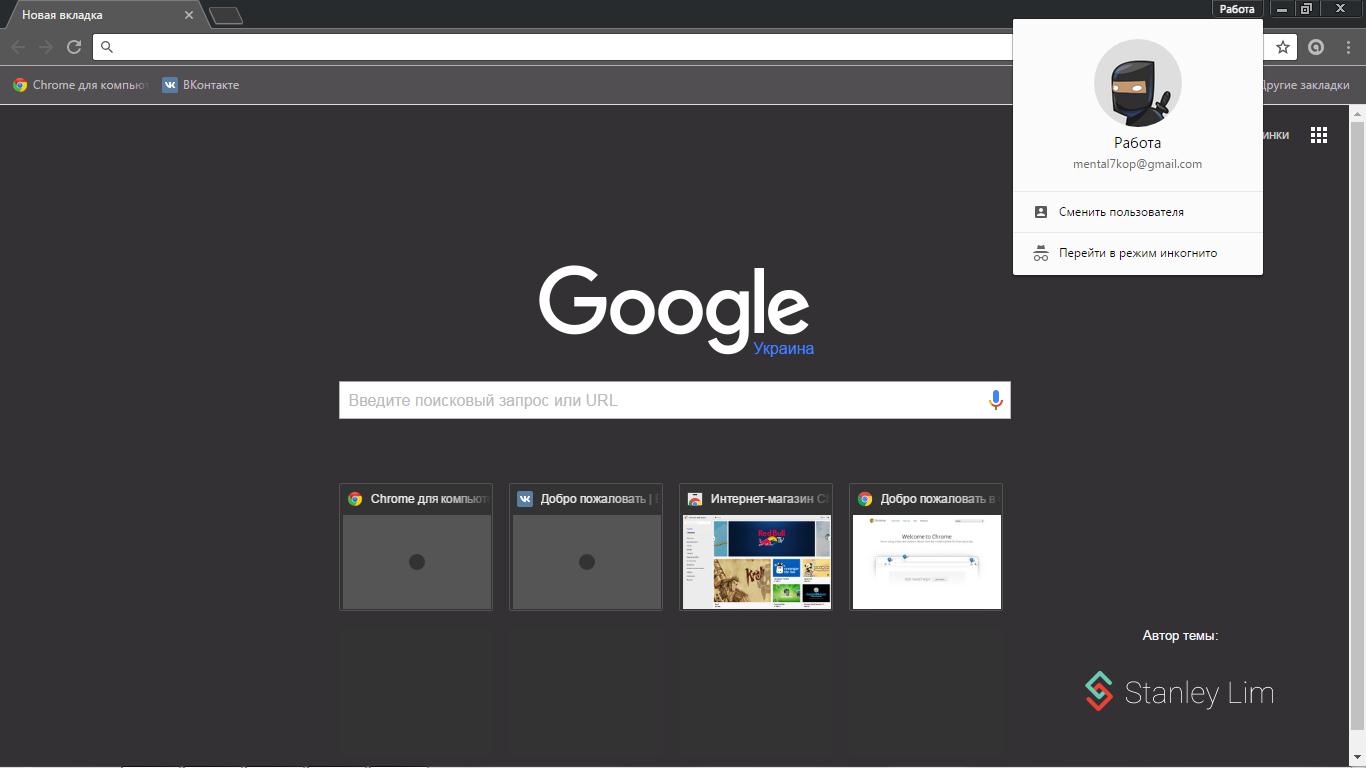
Для чого потрібні HTML бекапи
Жодна програма не може забезпечити надійність, в тому числі і синхронізація Chrome може давати збої. Щоб бути впевненими в тому, що вашим закладок нічого не загрожує і можна в будь-який момент їх відновити, потрібен час від часу робити їх резервні копії, або ж як ще їх називають - бекапи.
Як створити бекапи
Якщо ж у вас виникла потреба створення резервної копії вам потрібно:
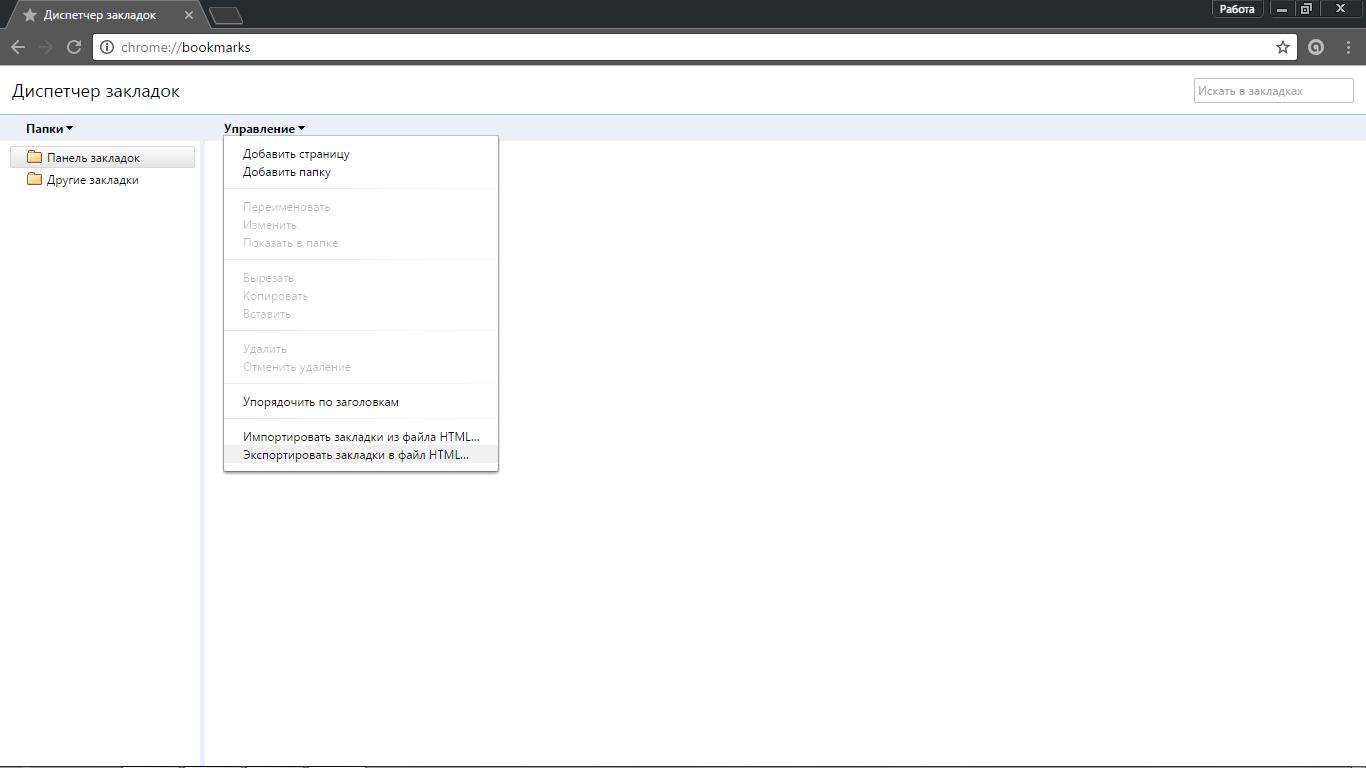
За допомогою цих нескладних пунктів можна з легкістю створити HTML файл, де будуть зберігатися всі ваші візуальні закладки.
Цей документ може знаходитися на жорсткому диску або ж на будь-якому знімному носієм.
Якщо трапиться якась проблема і ваші закладки пропадуть потрібно:
- Відкрити в браузері контекстне меню Закладок.
- Вибрати кнопку Імпортувати для того, щоб відновити інформацію.
- У рядку З потрібно вказати ваш HTML документ і показати шлях до бекапіть.
Бекап файлу за допомогою Bookmarks
Для того щоб створити резервну копію використовуваних закладок можна також продублювати їх в Bookmarks. Місце, де знаходиться файл, належить до прихованих, внаслідок чого відкрити його з легкістю не вийде.
Для створення копії вам знадобиться:
- Відкрити Мій комп'ютер.
- Вибрати диск, де знаходиться операційна система (найчастіше це диск С).
- В папці Користувачі знайдіть особистий каталог.
- Далі потрібно вибрати показ прихованих папок . Для цього відкрийте «Параметри», натиснувши на кнопку Організувати.
- У вкладці Вид відзначте галочкою рядок Показувати приховані папки.
- Відкрийте Параметри папок.
- У вас буде відкритий каталог під назвою AppData. Потім перейдіть «Local», «Google», «Chrome».
- Там знаходяться необхідні для роботи хрому дані. Відкрийте папку «UserData», «Default».
- Скопіюйте 2 документа під назвою Bookmarks.
Пройшовши по цим пунктам, в разі необхідності вам потрібно буде просто скопіювати 2 документа на їх колишнє місце для відновлення закладок в хромі.
Як повернути вилучені закладки
Щоб відновити свої віддалені закладки необхідно слідувати пунктам:
- Натиснути клавіші Win + R для відкриття меню Виконати.
- Тут потрібно буде ввести одну з команд відповідно до вашою версією ОС:
- Windows XP -% USERPROFILE% \ Local Settings \ Application Data \ Google \ Chrome \ User Data
- Windows Vista / 7/8 -% USERPROFILE% \ AppData \ Local \ Google \ Chrome \ User Data
- Підтвердіть дії кнопкою Ок або ж Enter.
- Вам відкриється системна папка браузера, де зберігаються її системні файли.
- Знайдіть папку Default, де розташовуються наступні файли: Bookmarks - це той документ, який несе відповідальність за все закладки на вашому комп'ютері і Bookmarks.bak - що є копією, тобто бекапом, першого файлу. Дата вказує на те, коли саме була зроблена копія закладок, якщо ж вам потрібні закладки до цього періоду, то на жаль, уже немає можливості їх повернути.
- Щоб повернути закладки потрібно зробити копію файлу Bookmarks, наприклад, в документи, і потім видалити цей же файл з першого місця сховища і з другого документа прибрати розширення. bak. В результаті у вас буде новий документ з закладками.
- Просто запустіть браузер Google Chrome і до вас повернуться ваші зниклі, удалившиеся або ж пошкоджені закладки.
Головне пам'ятати, що закладки будуть відновлені з того моменту, коли ви створили резервну копію. Тобто всі попередні і подальші закладки будуть видалені і втрачені.
Привіт шановні відвідувачі і, звичайно ж, постійні читачі блогу сайт. Сьогодні я розкажу про те, як відновити закладки в Firefox, які ви довго і ретельно добирали, а вони раптом взяли і зникли невідомо куди.
Зі свого досвіду знаю, що в роботі з сайтом (блогом) не можна повністю виключити ситуацію, коли, внаслідок неправильних дій при установці нової програми , перевстановлення операційної системи , Або якихось збоїв, пропадають закладки в браузері, які зберігаються користувачем протягом тривалого часу. Але якщо ви, також як і я, використовуєте браузер Mozilla Firefox, то у вас є реальна можливість відновлення втрачених закладок. Розглянемо, як це можна зробити.
Як відновити закладки в Firefox?
В панелі меню браузера відкрийте меню «Закладки» і виберіть пункт «Показати всі закладки».
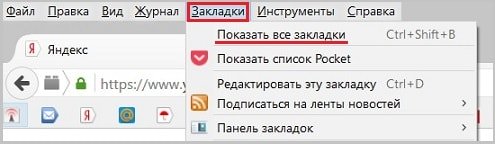
У вікні «Бібліотека», виберіть меню «Імпорт і резервні копії».

Виділіть пункт «Відновити резервну копію від", а потім виберіть останню дату, на яку є збережена резервна копія. Вам буде запропоновано підтвердити відновлення закладок.
Після натискання кнопки «ОК», все закладки, які були в браузері на обрану дату, будуть відновлені на своїх колишніх місцях. Таким чином, у вас знову з'явиться можливість моментально відкривати свої улюблені веб-сторінки, як це було раніше. Зверніть увагу, що браузер щодня в автоматичному режимі створює резервні копії наявних закладок і зберігає їх за весь поточний місяць.
Закладки можуть бути відновлені з раніше створеної резервної копії або імпортовані з HTML-файлу, який також повинен бути збережений завчасно. Давайте розберемося, як в Firefox виконується резервне копіювання закладок.
Як скопіювати закладки?
Перед проведенням будь-яких глобальних заходів, на зразок переустановлення операційної системи, а також на випадок збоїв або помилок в роботі комп'ютера, бажано створювати резервну копію наявних в браузері закладок.
Резервна копія закладок може бути створена як файл формату JSON, а також закладки можуть бути експортовані в HTML-файл.
У першому випадку, слід скористатися пунктом «Створити резервну копію ..." (див. Рис. 2). Вас попросять вказати папку для збереження файлу закладок і дати йому ім'я. Після натискання кнопки «Зберегти», файл з'явиться в зазначеній папці, де його завжди можна знайти при необхідності відновлення закладок.
При експорті в HTML-файл, все робиться точно так же, як описано вище. Для відновлення закладок використовується пункт меню «Імпорт закладок з HTML-файлу» (див. Рис. 2) Розрізняються ці два методи, по-моєму, тільки тим, що файл JSON займає трохи менше місця.
Для більшої надійності, отримані резервні копії закладок краще зберігати на флешці або іншому зовнішніх носіях інформації. Це допоможе запобігти втраті даних, при виході комп'ютера з ладу.
Як ви могли помітити, в цьому ж меню (див. Рис. 2) присутній пункт «Імпорт даних з іншого браузера», що дозволяє перенести настройки, закладки, паролі та інші дані з інших браузерів. Зробити це дуже просто. В першу чергу, виділіть даний пункт, у вікні «Імпорт налаштувань і даних» вкажіть потрібний вам браузер з наявного переліку та натисніть кнопку "Далі".
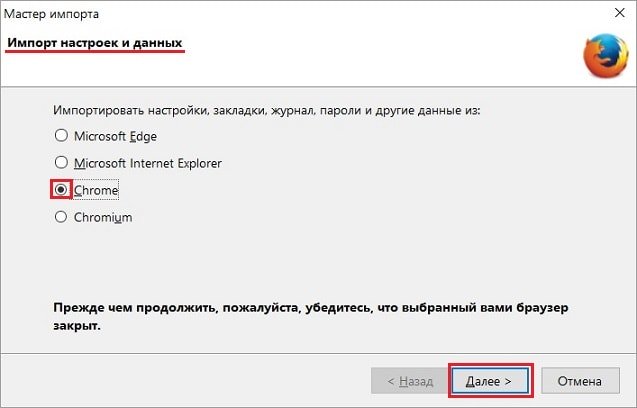
У вікні «Об'єкти для імпорту» залиште галочки в які вас цікавлять пунктах. Натисніть кнопку "Далі ".
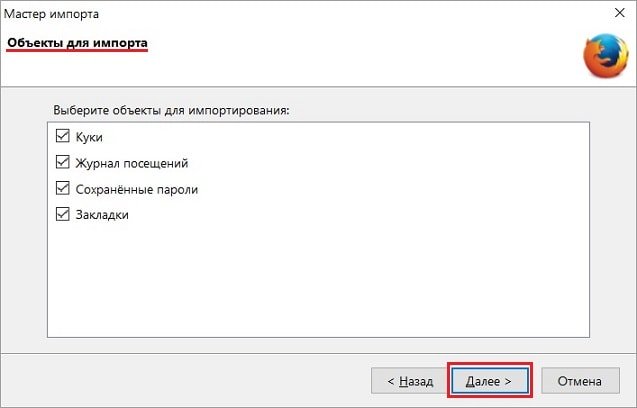
У наступному вікні, що повідомляє про успішне імпортуванні обраних даних, натисніть кнопку «Готово» і переконайтеся, що всі дані перенесені.
От і все. Сподіваюся, замітка вам сподобалася. У всякому разі, ви впізнали, як відновити закладення до Firefox і як підстрахуватися від їх можливої втрати в майбутньому.
Свої зауваження та питання пишіть в коментарях. Відповім обов'язково на всі питання. Дякуємо за увагу. Успіхів!
Чи знаєте Ви, що Mozilla Firefox постійно автоматично робить бекап ваших закладок? Якщо ви випадково втратили ваші закладки без попереднього збереження, то зараз ви дізнаєтеся як їх відновити.
Для початку включіть відображення прихованих файлів і папок. ви зможете побачити як це зробити.
Відкрийте меню «Пуск» і натисніть на вашому призначеному для користувача імені.
Тут ви побачите папку AppData. Відкриваємо її.
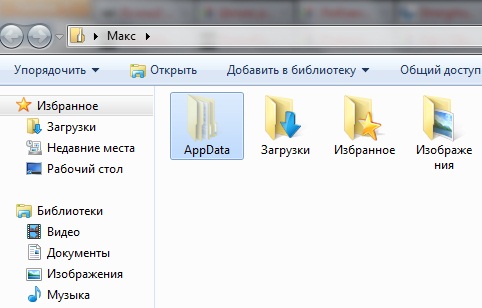 Далі переходимо по такому шляху Roaming => Mozilla => Firefox => Profiles. Ви побачите папку, ім'я якої буде закінчуватися на.default
Далі переходимо по такому шляху Roaming => Mozilla => Firefox => Profiles. Ви побачите папку, ім'я якої буде закінчуватися на.default
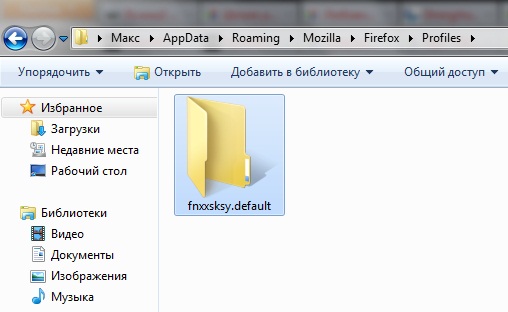 Відкриваємо її і шукаємо папку BookmarkBackups.
Відкриваємо її і шукаємо папку BookmarkBackups.
Тут ви побачите поточні бекапи закладок Mozilla Firefox.
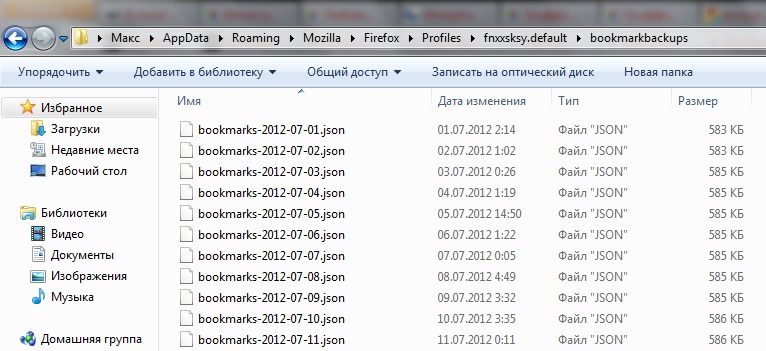
Тепер, коли ви знаєте їх розташування, їх можна використовувати.
Спочатку натисніть на кнопку Firefox, потім на «Закладки».
 Або використовуйте комбінацію клавіш Ctrl + Shift + B щоб отримати доступ до бібліотеки закладок.
Або використовуйте комбінацію клавіш Ctrl + Shift + B щоб отримати доступ до бібліотеки закладок.
Натисніть на кнопку «Імпорт і резервування», потім на «Відновити». Далі виберіть найсвіжіший бекап закладок або натисніть на «Вибрати файл».
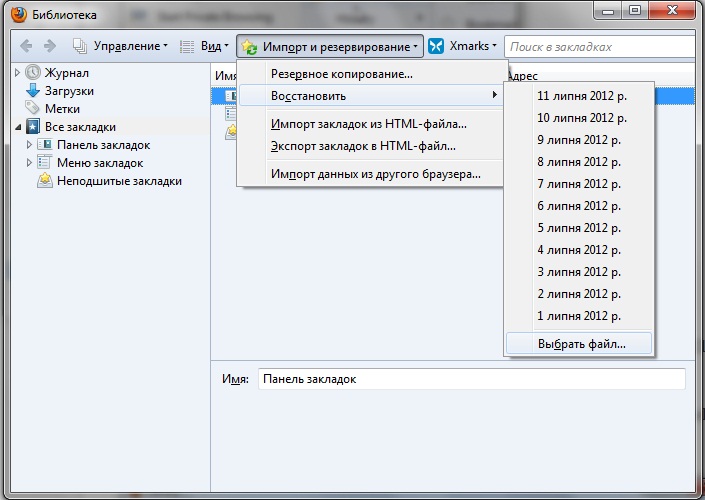
З'явиться вікно підтвердження. Натисніть ОК.
От і все! Ваші закладки будуть відновлені на час обраного бекапа.
А Ви знаєте, про те що дуже цікава джиговая ловля на річці Об, яка вабить не тільки любителів порибалити, а й тих хто бажає комфортно провести час.
У вашому браузері пропали закладки, і ви шукайте інформацію: як відновити закладки в Мозіль? Зробити це дуже легко, не переживайте, все вкладки відновимо. Знаю по собі, що в закладки додаються самі сподобалися і потрібні сайти і коли вони пропадають, це трохи засмучує. Давайте розглянемо найпоширеніші випадки, через які відбувається втрата закладок:
- Комп'ютер завис і після його перезавантаження закладки «злітають»
- Браузер Firefox висне або іншими словами перестає працювати і при новому запуску, ви помічаєте, що все закладки зникли.
- Після поновлення Mozilla на більш нову версію , Так само іноді трапляється проблеми з вашими закладками та налаштуваннями.
Як же відновити зниклі закладки
Розглянемо кілька ситуацій і відповідно кілька варіантів відновлення.
1.Ви видалили закладку за випадковості, але браузер ще не встигли закрити, в цьому випадку можна просто скасувати недавні зміни, в нашому випадку - видалення.
Наводимо курсор на менюшку «показати ваші закладки» і далі натискайте на «показати все закладки» - як на картинці.
Спливе вікно з назва «бібліотека» - ви все робите правильно, йдемо дальше.Следующій крок - натисніть на «управління» і натисніть «скасувати».
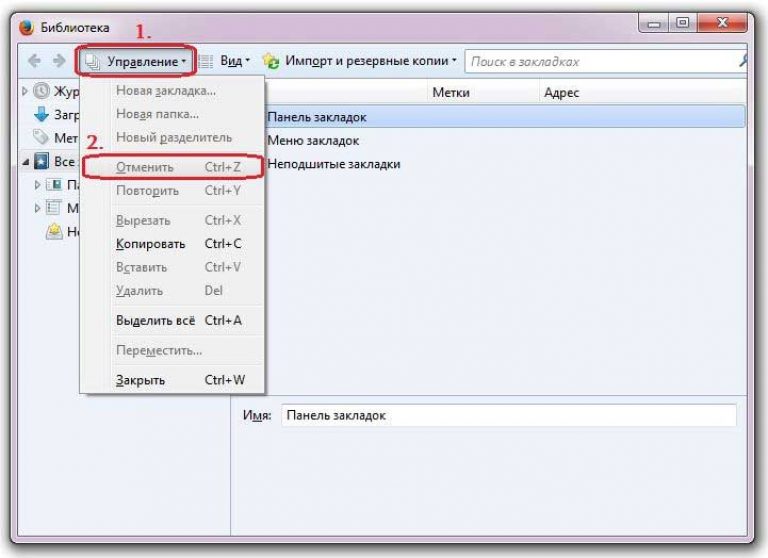
Все, ви скасували видалення і закладка повинна відновитися.
2.В браузері Mozilla є корисна функція - резервне копіювання. Система автоматично робить копії ваших закладок кожен день, непогано правда? Все що нам залишилося зробити, щоб наші закладки відновилися - скористатися резервною копією.
Для цього заходимо в меню «бібліотека» як це зробити я детально з картинками описав в першому варіанті. Далі натискаємо на «імпорт і резервні копії» і вибираємо «відновлення резервної копії». Випаде список з датами, в ньому ви оберете від якого числа ви хочете виконати відновлення.
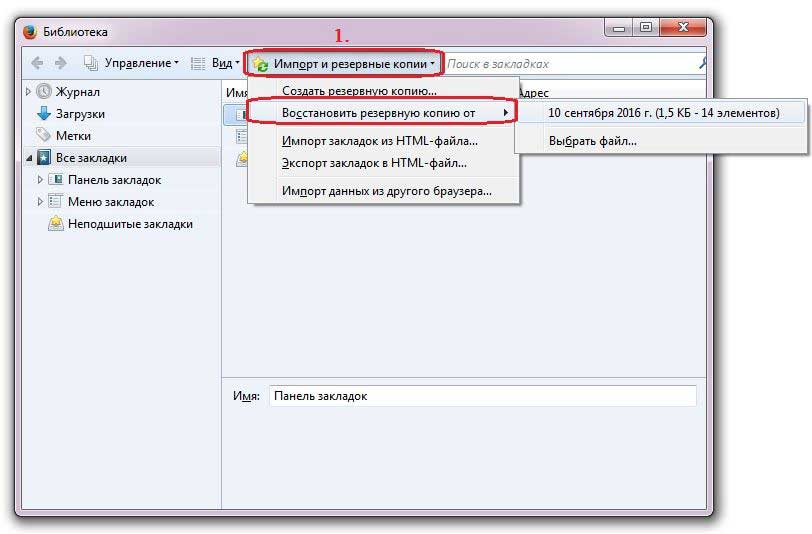
Попередження!
Коли ви робите відновлення з резервної копії, всі закладки які ви встигли зробити до цього моменту, автоматично відійдуть.
Після натискання на кнопку «ОК», інформація буде відновлена.
Як зберегти всі закладки в firefox
Що б в майбутньому не виникало подібних проблем, рекомендую в ручному режимі робити копії закладок і зберігати в окремій папці на комп'ютері. Отже, щоб це зробити, нам треба знову меню «бібліотека».
Заходимо в неї і вибираємо «імпорт резервні копії» і натискаємо «створити резервну копію». Спливе нове вікно, в ньому ви вказуєте місце (краще створити папку заздалегідь і назвати її наприклад: копія закладок mozilla ) Куди зберігати файл і натискаєте «зберегти».
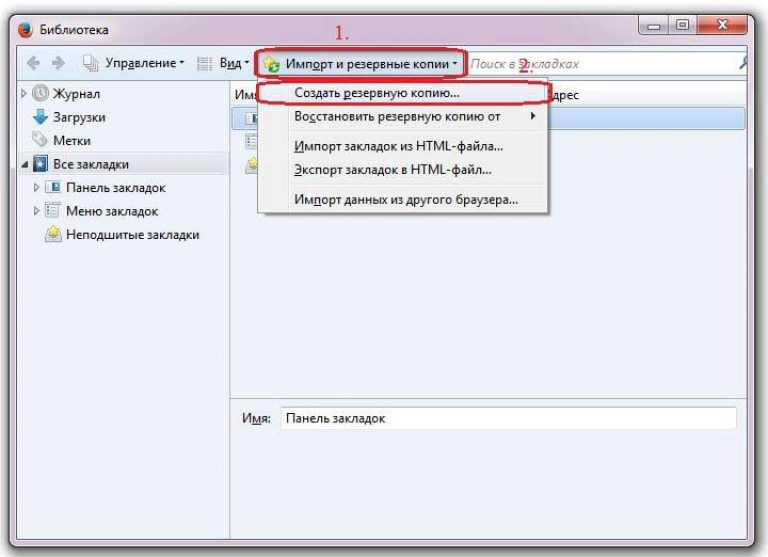
Все готово тепер ви можете не переживати, якщо і пропадуть ваші закладки з браузера, ви завжди зможете скористатися копією яку ви зберегли на своєму ПК. На цьому все, якщо щось не зрозуміло, задавайте питання. І невеличке прохання, після прочитання поділіться статтею в соц. мережах. Зробити це легко, натисніть відповідну кнопку нижче, спасибі!
Як скопіювати закладки?
Як відновити закладки в Firefox?
Як скопіювати закладки?
Чи знаєте Ви, що Mozilla Firefox постійно автоматично робить бекап ваших закладок?
У вашому браузері пропали закладки, і ви шукайте інформацію: як відновити закладки в Мозіль?
Система автоматично робить копії ваших закладок кожен день, непогано правда?